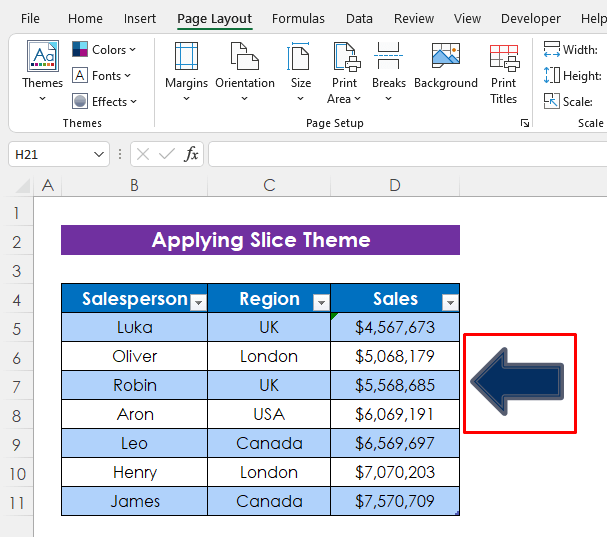Inhoudsopgave
Excel heeft Thema Er zijn verschillende ingebouwde thema's en u kunt ook uw eigen thema's maken. Hier leert u hoe u het Slice-thema in Excel kunt toepassen met eenvoudige stappen en goede illustraties.
Download Praktijk Werkboek
U kunt de gratis Excel-werkmap hier downloaden en zelf oefenen.
Thema Slice toepassen.xlsxEen thema toepassen in Excel
Eerst laat ik zien hoe je een thema toepassen Daarvoor gebruiken we de volgende Excel-tabel die de verkoop van enkele verkopers in verschillende regio's weergeeft.

Stappen:
- Klik als volgt: Pagina-indeling> Thema's .
Dan krijg je alle ingebouwde kantoorthema's zoals de afbeelding hieronder. Ook kun je naar een thema bladeren als je gedownloade of opgeslagen thema's hebt.

- Klik op een van de thema's en het zal worden toegepast. Ik klikte op het thema- Galerie .

Het is het vooruitzicht van het thema... Galerie .
Onthoud één ding. - Wanneer u een thema wijzigt, wordt het toegepast op al uw werkbladen.

Lees meer: Hoe Parallax Theme toepassen in Excel (met gemakkelijke stappen)
Hoe plakjes-thema toepassen in Excel
Laten we nu eens kijken hoe we de Thema plakjes .
Stappen:
- Klik eerst op Pagina-indeling> Thema's en selecteer dan de Slice thema uit de derde rij van de verschenen thema's.

Hier is het overzicht van de Thema plakjes Het gebruikt Cyaan kleur voor de Excel-tabel en Century Gothic lettertype .

Lees meer: Hoe Retrospect Theme toepassen in Excel
Hoe de kleuren, lettertypen en effecten van het slice-thema te wijzigen in Excel
In dit deel leren we hoe je de kleuren veranderen , fonts en effecten in de Thema plakjes Dus met behulp van deze functies, als je iets niet leuk vindt aan het thema, kun je het aanpassen.
Kleuren veranderen
Eerst leren we hoe we kleuren kunnen veranderen.
Stappen:
- Klik als volgt: Pagina-indeling> Kleuren .
- Selecteer vervolgens uw gewenste kleur in de vervolgkeuzelijst of klik op Kleuren aanpassen om je kleurencombinatie te maken. Hier heb ik gekozen voor Groen Gele kleur .

De vooruitzichten van de dataset na toepassing van de Groen Gele kleur .

Lees meer: Hoe achtergrondkleur wijzigen in Excel (6 eenvoudige methodes)
Lettertypen wijzigen
Laten we nu het lettertype veranderen. De Slice thema gebruikt Century Gothic standaard lettertype. We veranderen het in Arial .
Stappen:
- Klik als volgt: Pagina-indeling> Lettertypen .
- Kies later uw gewenste lettertype uit de keuzelijst. Ik heb gekozen voor Arial .

Kijk, we zijn nog steeds in de Slice thema, maar het lettertype is veranderd.

Veranderingseffecten
Door de Effecten kunnen we het uiterlijk van alle objecten in ons werkblad veranderen. Het heeft verschillende randen, visuele effecten en tinten die de objecten een ander uiterlijk kunnen geven. Om het te laten zien, heb ik een Linkerpijl in mijn werkblad dat de standaardkleur van de Thema plakjes .

Stappen:
- Klik als volgt: Pagina-indeling> Effecten .
- Klik daarna op een effect uit de verschenen opties. Ik klikte op Glanzend .

Kijk nu eens, het heeft randen toegevoegd buiten de pijl.